win10无线投屏电视机 win10无线镜像投屏电视连接步骤
更新时间:2023-12-12 11:57:45作者:xtyang
随着科技的不断进步,我们的生活方式也在不断变化,而其中无线投屏电视机成为了越来越多人选择的一种娱乐方式。Win10作为一款功能强大的操作系统,也提供了无线镜像投屏电视的便捷连接步骤。无论是观看电影、播放游戏还是展示照片,只需几个简单的操作,就能将Win10电脑与电视机连接起来,享受更加震撼的视听盛宴。在这篇文章中我们将为大家详细介绍Win10无线投屏电视机的连接步骤,让您轻松掌握这一技巧,带来更加便捷和愉悦的娱乐体验。
方法如下:
1.打开电脑后,点击右下角的通知图标。
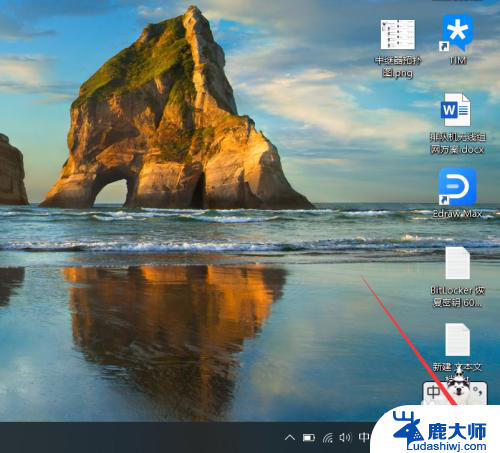
2.打开通知界面后,点击“展开”。
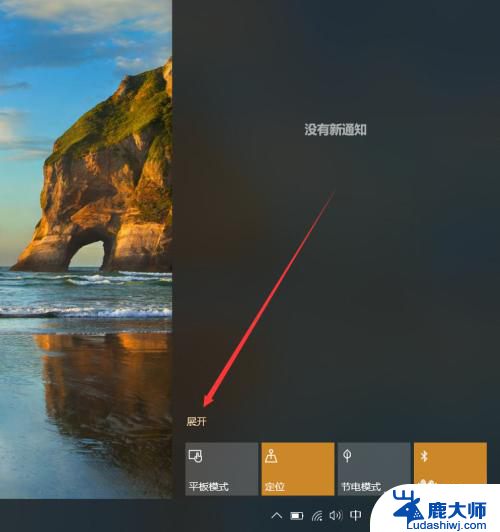
3.展开通知界面后,点击“投影”。
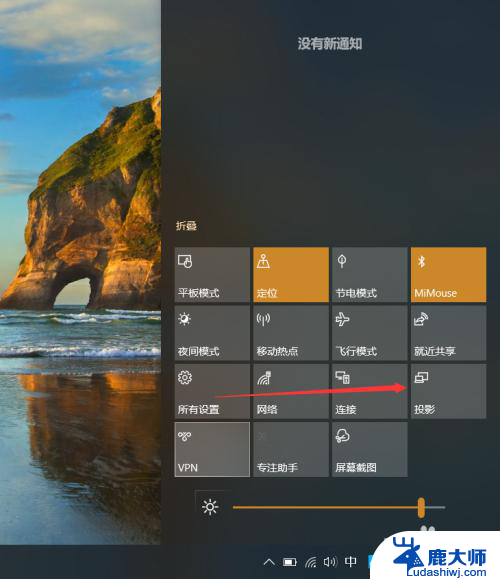
4.进入投影界面后,点击“连接到无线显示器”。
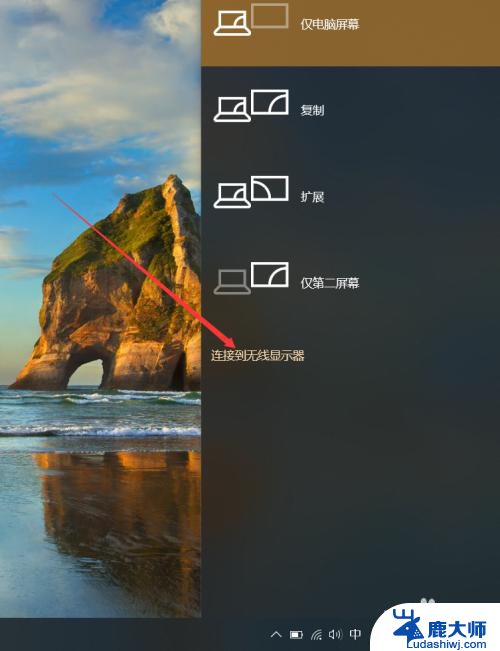
5.进入无线连接界面后,选择需要连接的显示器即可。
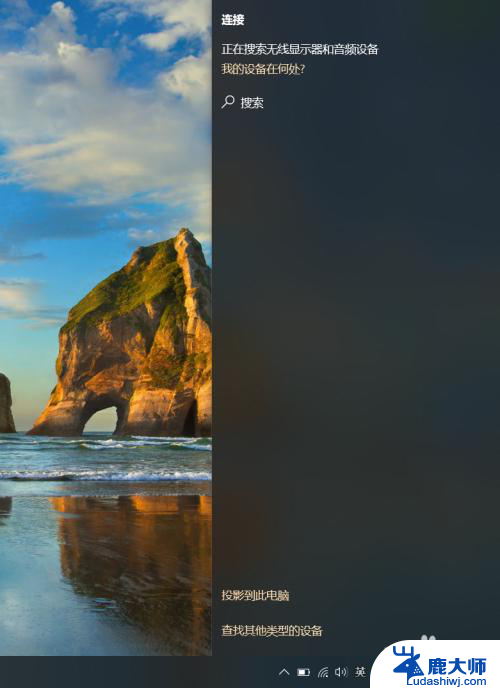
以上就是win10无线投屏电视机的所有内容,如果您遇到这种情况,不妨尝试以上方法来解决,希望对大家有所帮助。
win10无线投屏电视机 win10无线镜像投屏电视连接步骤相关教程
- 如何将电脑无线投屏到电视 WIN10电脑端如何连接电视进行无线投屏
- win10有线投屏到电视 Windows 10如何将电脑连接到电视
- win10投屏到电视机搜不到 win10笔记本电脑如何投屏到电视上
- 电脑hdmi投屏电脑 Win10系统电脑屏幕通过HDMI线无线投屏到智慧屏的步骤
- 电脑如何连接无线耳机 win10电脑连接无线蓝牙耳机步骤
- 电脑耳机无线连接 win10连接无线蓝牙耳机步骤
- win10能投屏吗 win10如何使用无线投屏功能
- win10笔记本如何投影显示器 笔记本怎么无线投屏
- win10 无法连接无线 win10无法连接无线网络如何解决
- windows10电脑怎么通过hdmi投屏 HDMI线如何连接Win10系统电脑与智慧屏进行投屏
- windows10flash插件 如何在Win10自带浏览器中开启Adobe Flash Player插件
- 台式机win10怎么调节屏幕亮度 Win10台式电脑如何调整屏幕亮度
- win10怎么关闭朗读 生词本自动朗读关闭方法
- win10打开远程服务 win10打开远程桌面服务的方法
- win10专业版微软商店在哪 Windows 10如何打开微软商店
- 电脑散热风扇怎么调节转速 Win10怎么调整CPU风扇转速
win10系统教程推荐
- 1 台式机win10怎么调节屏幕亮度 Win10台式电脑如何调整屏幕亮度
- 2 win10打开远程服务 win10打开远程桌面服务的方法
- 3 新电脑关闭win10系统激活 Windows10系统取消激活状态步骤
- 4 电脑字模糊 Win10字体显示不清晰怎么解决
- 5 电脑用户权限怎么设置 win10怎么设置用户访问权限
- 6 笔记本启动后黑屏只有鼠标 Win10黑屏只有鼠标指针怎么解决
- 7 win10怎么关闭提示音 win10如何关闭开机提示音
- 8 win10怎么隐藏任务栏的程序图标 Windows10任务栏图标隐藏方法
- 9 windows cmd输出到文件 Windows10系统命令行输出到文件
- 10 蓝牙鼠标连接成功不能用 Win10无线鼠标连接不上电脑怎么办